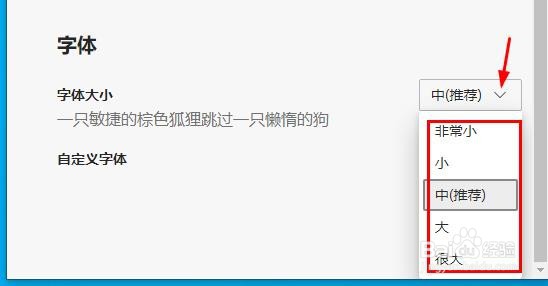如果你想缩放Edge浏览器页面或更改字体大小,请执行以下操作:

工具/原料
Edge浏览器
缩放主页
1、桌面双击Edge浏览器图标,运行该浏览器。
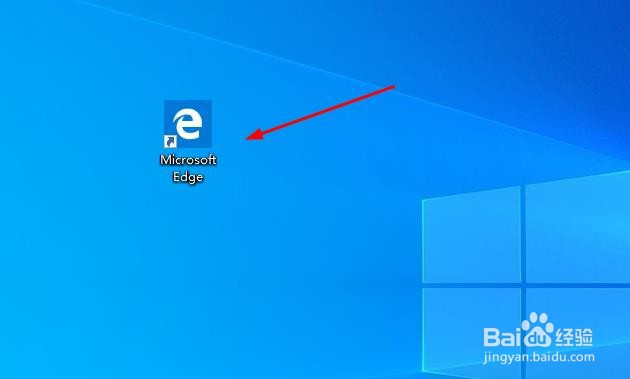
2、点击右上角的三点图标。

3、单击“ +”(放大)或“-”(缩小)。

4、按住“Ctrl”键的同时上下旋转鼠标滚轮。

调整字体大小
1、需要说明的是:字体大小更改仅适用于新版Microsoft Edge。新版和传统版最大外观区别是图标的不同。

2、单击屏幕右上方的“ ...”然后转到“设置”。
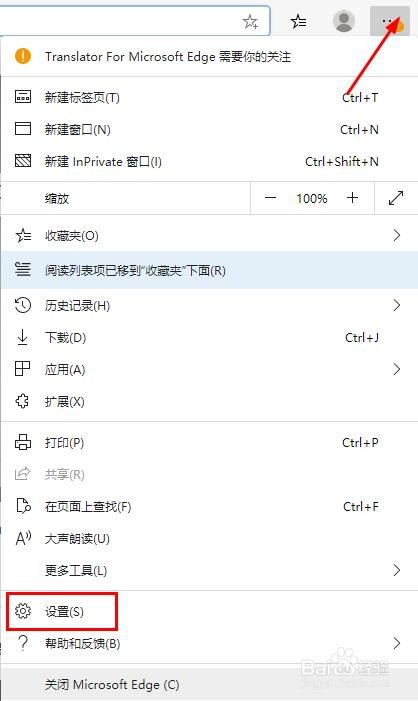
3、显示设置。点击“外观”。

4、单击“字体大小”中的下拉菜单(“ V”),然后更改为所需的大小。